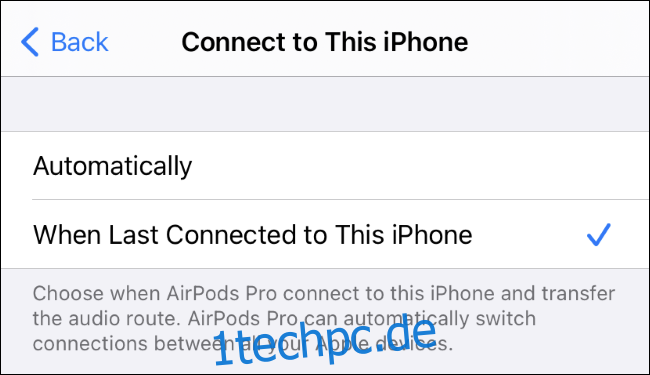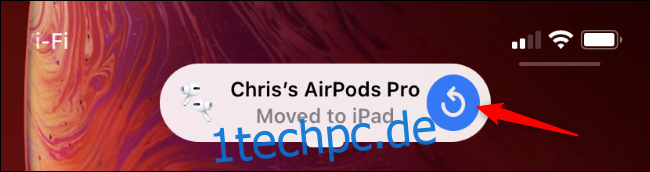Die AirPods von Apple können jetzt automatisch zwischen Ihren Geräten wechseln. Wenn Sie AirPods mit einem iPhone verwenden und Ihr iPad in die Hand nehmen, wechseln sie. Wenn Sie einen Anruf auf einem iPhone erhalten, schalten sie zurück. So funktioniert das alles.
Inhaltsverzeichnis
Was du brauchen wirst
Bei der Erstveröffentlichung im September 2020 erfordert die automatische AirPods-Umschaltung einen der folgenden Kopfhörer: AirPods Pro, AirPods (2. Generation), Powerbeats, Powerbeats Pro oder Solo Pro.
Apples ursprüngliche AirPods der 1. Generation werden nicht unterstützt. Es funktioniert auch nicht mit drahtlosen Kopfhörern von Drittanbietern – aber es funktioniert mit einigen drahtlosen Beats-Kopfhörern von Apple.
Außerdem benötigen Sie die folgende Software auf Ihrem Gerät: iOS 14 für iPhones, iPadOS 14 für iPads und macOS 11.0 Big Sur für Macs. (Stand September 2020 war diese Version von macOS noch nicht stabil. Sie wird später im Jahr 2020 veröffentlicht.)
So funktioniert die automatische AirPods-Umschaltung
Zunächst müssen Sie mit derselben Apple-ID bei Ihren Geräten angemeldet sein. Wenn Sie mit derselben Apple-ID bei Ihren Geräten angemeldet sind, wechseln Ihre AirPods automatisch zwischen Ihrem iPhone, iPad, iPod Touch und Mac.
Es ist so konzipiert, dass es „einfach funktioniert“. Wenn Sie beispielsweise etwas auf Ihrem iPhone hören und dann Ihr iPad in die Hand nehmen und etwas anderes spielen, wechseln Ihre AirPods automatisch zu Ihrem iPad. Wenn Sie etwas auf Ihrem iPhone oder iPad anhören und sich dann vor Ihren Mac setzen und Audio abspielen, wechseln sie automatisch zu Ihrem Mac. Dies funktioniert unabhängig davon, ob Sie Musik, einen Podcast, ein Video oder eine andere Audioquelle hören.
Und wenn ein Anruf auf Ihrem iPhone eingeht und Sie ihn annehmen, wechseln Ihre AirPods automatisch von dem verwendeten Gerät zurück zu Ihrem iPhone, sodass Sie den Anruf auf Ihren AirPods entgegennehmen können.
Sie sehen eine Benachrichtigung, wenn der automatische Wechsel erfolgt. Auf dem Gerät, von dem Ihre AirPods getrennt wurden, sehen Sie oben auf Ihrem Bildschirm eine Meldung, die besagt, dass Ihre AirPods auf ein anderes Gerät verschoben wurden.
So wechseln Sie Ihre AirPods zurück
Wenn Ihre AirPods automatisch wechseln und Sie zurückwechseln möchten, tippen Sie auf die blaue Schaltfläche „Zurück“ rechts neben dem Hinweis „Verlegt nach“.
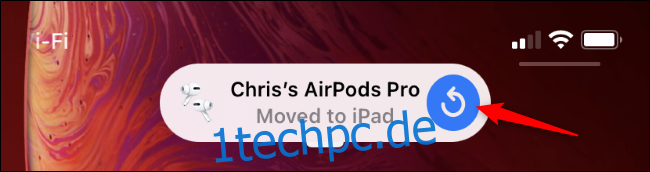
Sie können AirPods auch weiterhin manuell zwischen Geräten verschieben. Um Ihre AirPods mit einem iPhone oder iPad zu verbinden, öffnen Sie das Kontrollzentrum, drücken Sie lange auf die Musikwiedergabekachel, tippen Sie auf die Schaltfläche in der oberen rechten Ecke und tippen Sie auf Ihre AirPods in der Liste.
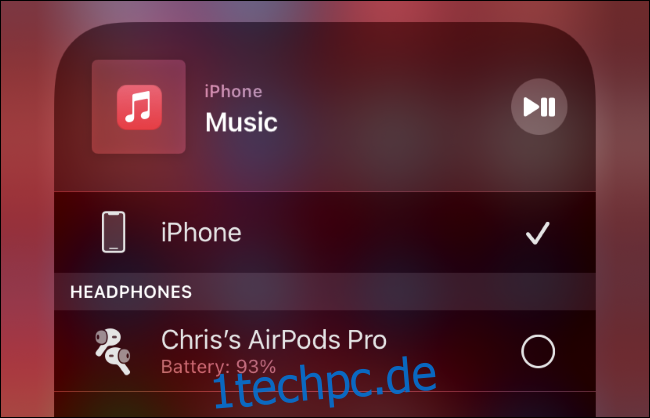
So deaktivieren Sie die automatische AirPods-Umschaltung
Wenn Ihnen diese Funktion nicht gefällt und Sie lieber manuell auswählen möchten, mit welchem Gerät sich Ihre AirPods verbinden, können Sie die automatische Umschaltung deaktivieren.
Platzieren Sie dazu Ihre AirPods in Ihren Ohren und gehen Sie auf einem iPhone oder iPad zu Einstellungen> Bluetooth. Tippen Sie in der Liste auf die Schaltfläche „i“ rechts neben Ihren AirPods.
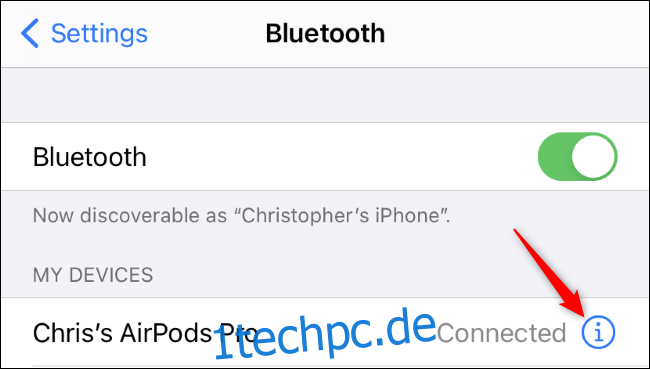
Tippen Sie auf die Option „Mit diesem iPhone verbinden“ (oder iPad).
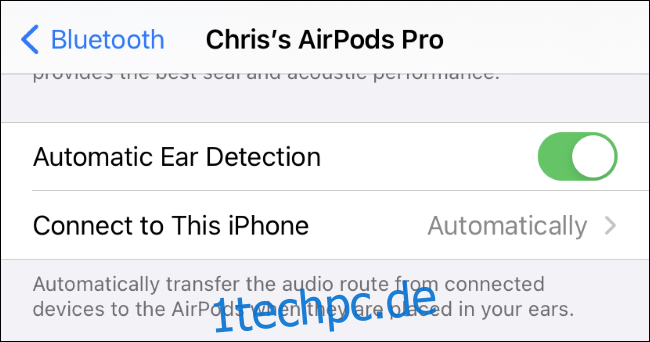
Wählen Sie „Bei letzter Verbindung mit diesem iPhone“ (oder iPad). Ihre AirPods verbinden sich mit dem letzten Gerät, mit dem Sie verbunden waren, anstatt automatisch zu wechseln.
Um die automatische AirPods-Umschaltung wieder zu aktivieren, kehren Sie hierher zurück und wählen Sie „Automatisch“ auf diesem Bildschirm.